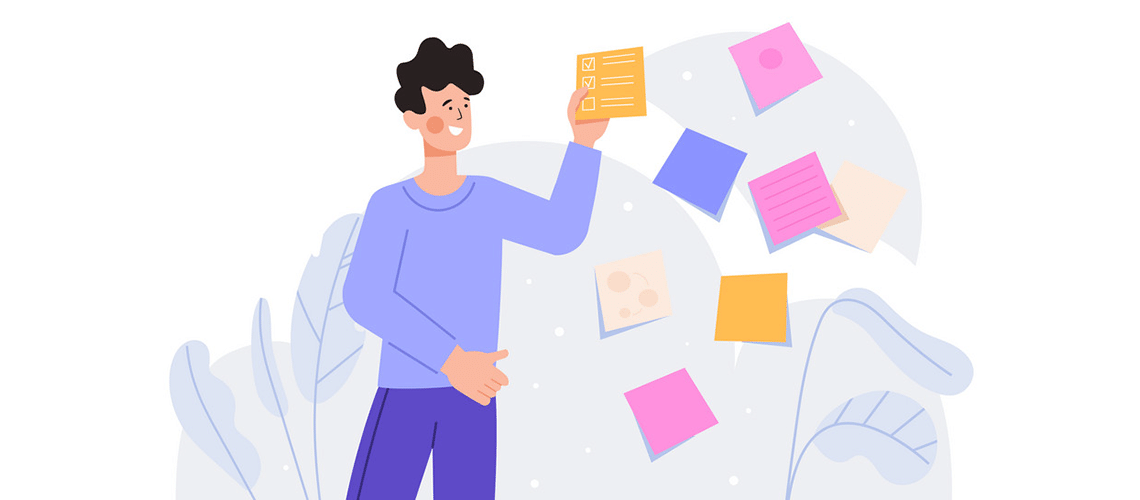
我是便利贴的新手,尽管 EssentialPIM 在 2008 年推出了便签,而且我在三年前就开始使用 EPIM。
我抵制数字便利贴,因为它们会让屏幕变得杂乱无章,但多年来,它们已经演变成侵入性更小、有用的组织者,我经常使用它们。
在这篇文章中,我们将看看一些用户所说的他们最喜欢的 EPIM 功能。在研究过程中,我发现一些人报告的某些缺点已经得到解决。
以下是我使用便签的方法
图 1 显示了我使用两个便签的设置。今天的议程有三个叶子:
- 会议记录;
- Morning Checkout (早上退房),以及
- 一个便笺簿。
To Do 是我的第二个便签,用于存放白天弹出的笔记或任务,我可能需要设置提醒。我将两个音符分组以尽量减少混乱。
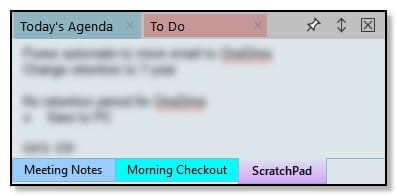
图 1. 我将两张工作便利贴分组。
有三种方法可以在 EssentialPIM 中将任何笔记设为置顶。(您也可以选择多个注释并按照以下步骤操作。
- 右键单击注释并从上下文菜单中选择 Sticky(图 2);
- 选择笔记并单击 粘性 主工具栏上的按钮;
- 选择注释并转到 操作 > 粘滞 在菜单上。
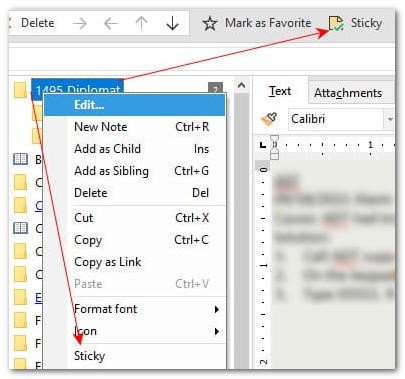
图 2. 以下是使便笺置顶的两种方法。选择注释,然后右键单击并从上下文菜单中选择 Sticky,或单击工具栏按钮。
保持便笺整洁的 2 种方法:Unpinned 和 Groups
默认情况下,便笺开始时未固定(图 3),当焦点发生变化时,便笺便笺会消失。单击图钉以保持音符可见。
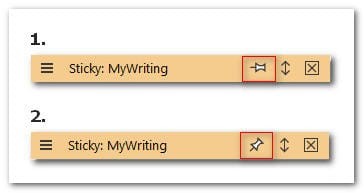
图 3. 在 #1 中,注释未固定,当焦点转移时将隐藏。该注释固定在 #2 中以保持在顶部。
当然,您创建的便笺越多,您的工作空间就会变得越杂乱。控制这种情况的一种方法是不固定 stickies。使用快捷键 Ctrl+shift+I(默认)显示所有便笺;当您恢复工作时,它们将自动消失。
没有切换来显示/隐藏固定的音符。根据定义,固定的音符应该保持在顶部。要隐藏一个,请取消固定它。
 便笺标题栏右侧的 x-box 通过删除其 sticky 属性来隐藏便笺,因此显示所有便笺的快捷方式不会使以这种方式关闭的便笺可见。你需要让它再次发粘。
便笺标题栏右侧的 x-box 通过删除其 sticky 属性来隐藏便笺,因此显示所有便笺的快捷方式不会使以这种方式关闭的便笺可见。你需要让它再次发粘。
分组笔记与单个笔记
驯服便签的另一种方法是将它们分组。将一个项目拖到另一个项目上,EPIM 将把它们合并起来。下表比较了处理分组和单个便笺的选项。
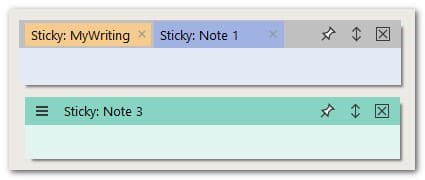
图 4. 这将显示分组笔记(顶部)与单个 Sticky: Note 3 的比较。单个音符的标题栏在左侧有一个菜单栏;当多个音符组合在一起时,此类菜单不适用。
| 功能 | 单个注释 | 分组笔记 |
|---|---|---|
| Display 菜单 | 单击菜单栏。 | 右键单击注释的标题栏。 |
| 重命名注释 | – 菜单>重命名,或者
– 在标题栏中单击鼠标左键。 |
右键单击注释的标题栏,然后从菜单中选择 Rename。 |
| 显示/隐藏便笺的内容 | – 双击标题栏,或
– 单击上/下卷按钮 ()。 ↕ |
单击上/下卷按钮 ()。 ↕ |
| 调整音符的深度或宽度 | 1. 将鼠标悬停在音符的上/下或左/右边框上,直到光标变为双箭头 ()。 ↕
2. 单击并拖动到所需大小。 |
1. 将鼠标悬停在组的上/下或左/右边框上,直到光标变为双箭头 ()。 ↕
2. 单击并拖动到所需大小。 |
| 同时调整深度和宽度的大小 | 1. 将鼠标悬停在任意角上,直到它变为双箭头 (↕)。
2. 单击并拖动到所需大小。 |
|
便利贴中可用的常见格式设置
不止一位用户感叹 EPIM 推出便笺时缺乏格式化工具。Notes 模块中的格式工具栏不会显示在便笺中,但可以通过快捷方式使用常见格式。
| 特征 | 钥匙 |
|---|---|
| 大胆 | Ctrl+b |
| 斜体的 | Ctrl + i 组合键 |
| 下划线 | Ctrl + u 组合键 |
| 删除线 | Alt + x |
| 清单 | Alt + c |
| 项目符号列表 | Alt + l |
| 编号列表 | Alt-n |
| Insert Horizontal 标尺 | 3 个破折号 + Enter |
| 插入日期和时间 | Ctrl + 空格键 |
| 创建或添加标记 | #(或 ##)+ 文本(参见图 5) |
| 插入指向项目的链接 | @ + 文本(见图 6) |
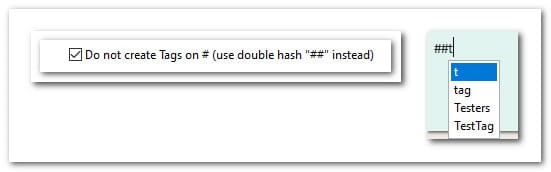
图 5. 根据您在 Tools (工具) > Options (选项) 中的选择,EPIM 将显示与您在哈希标记后键入的文本匹配的标签(如果有)。
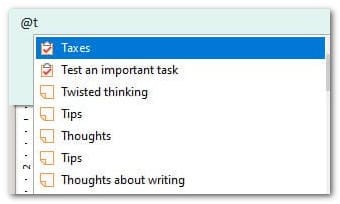
图 6. 便笺支持插入指向其他 EPIM 项目的链接。键入“@”,然后键入文本,EPIM 将显示匹配的项目供您选择。
其他提示和技巧
- 将图像拖动到便签上,EPIM 会将其与文本对齐。Stickies 不支持对其他文件类型进行拖放。
- 当焦点发生变化时,EPIM 会将更改保存到便笺中。这意味着如果在更新便笺时出现系统故障,则存在丢失数据的风险。如果要进行大量更新,请偶尔更改焦点以保存您的工作。
- 您可以创建多组便笺。显示要分组的音符,然后将一个音符拖到另一个音符上。
- 有一个快捷方式可以显示所有便笺,但不能隐藏所有便笺。有两种解决方案:1. 不要固定它们。显示 all 时,便笺将保持可见,直到您单击程序中的其他位置。
2. 使用睡眠选项,音符将消失,直到您将其设置为唤醒。没有选择睡所有粘稠物或一组;您必须单独设置每个音符。当您休眠组中的音符时,它会在组外唤醒。将其拖回组以再次合并。
- 如果您同时在多个数据库中工作,并且每个数据库中都有便签,请通过在笔记的标题中包含数据库名称来区分它们(图 7)。

图 7. 在多个数据库中工作时,使用其文件标记组中的一个 sticky,以区分其来源。
